- Зохиолч Jason Gerald [email protected].
- Public 2023-12-16 11:28.
- Хамгийн сүүлд өөрчлөгдсөн 2025-01-23 12:27.
Гэр, ажил, гар утсан дээрээ чанга яригч ашиглах нь тохиромжтой байж болох ч санамсаргүйгээр асаахад утсаа таслахгүйгээр хэрхэн унтрааж, унтраахаа мэдэх хэрэгтэй. Хэрэв утас нь анхдагчаар чанга яригч ашиглахаар тохируулагдсан бол дуудлага хүлээн авах бүрт чанга яригчаа унтраах нь танд төвөг учруулж магадгүй юм. Энэ нийтлэл нь iPhone, Android болон хамгийн түгээмэл хэрэглэгддэг суурин утасны төхөөрөмжүүдийн чанга яригчийг хэрхэн унтраах талаар танд туслах болно.
Алхам
3 -ийн 1 -р арга: iPhone дээрх чанга яригчийг идэвхгүй болгох
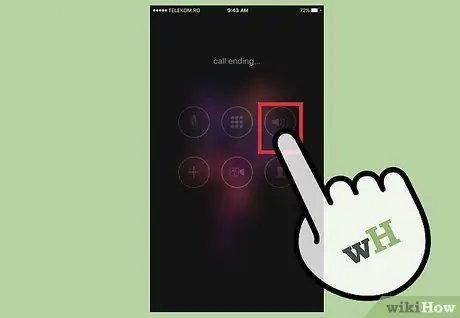
Алхам 1. Дуудлагын дундуур чанга яригчаа унтраа
Та чанга яригчаа таслахгүйгээр хэрхэн унтраахаа мэддэг байх ёстой.
-
IPhone дэлгэц дээрх сонгосон улаан чанга яригч товчийг дарна уу. Энэ товчлуурыг "Чанга яригч" гэж тэмдэглэсэн болно. Чанга яригчаа унтраасны дараа та iPhone чанга яригчийн дууг бууруулж, iPhone ердийн утасны горим руу буцах болно.
Хэрэв таны iPhone чанга яригчийн сонголтыг байнга ашигладаг бол та энэхүү гарын авлагыг дагаж, чанга яригч сонголтыг идэвхгүй болгож болно
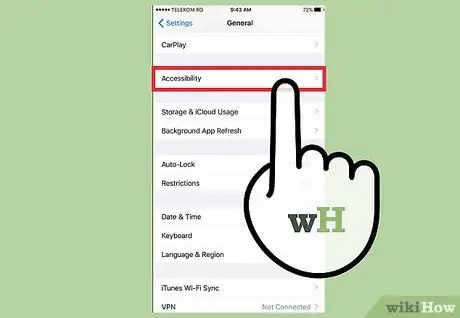
Алхам 2. iPhone -д нэвтрэх боломжийн сонголтуудад хандах
Энэ сонголт нь утсаа харааны болон сонсголын аль алинд нь тохируулан өөрчлөх боломжийг танд олгоно. Энэ сонголт нь утсаа утасныхаа ашиглалтын орчинд тохируулах боломжийг олгодог.
- IPhone -ийн түгжээг нээгээд дүрсэн дээр дарна уу Тохиргоо.
- Дэлгэцийг шударч, дараа нь сонголтыг товшино уу Ерөнхий.
- Дэлгэцийг шударч, дараа нь сонголтыг товшино уу Хүртээмжтэй байдал.
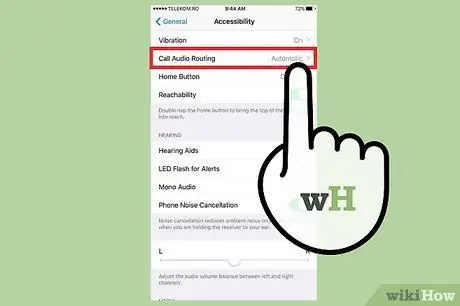
Алхам 3. Баригдсан чанга яригч сонголтыг идэвхгүй болго
Apple нь чихэвч, чанга яригч эсвэл автомат тохируулгаар дуудлагад хариулах боломжийг олгодог. Хэрэв та машин жолоодохдоо гар чөлөөтэй төхөөрөмж ашиглах шаардлагатай газар амьдардаг бол дээрх сонголтуудын аль нэгийг сонгож болно.
- Дэлгэцийг шударч, дараа нь сонголтыг товшино уу Аудио чиглүүлэлтийг дуудах.
- Сонголт сонгоно уу Автомат цэснээс. Та сонгосон сонголт дээр шалгах тэмдгийг харах болно.
3 -ийн 2 -р арга: Андройд утсан дээрх чанга яригчийг идэвхгүй болгох
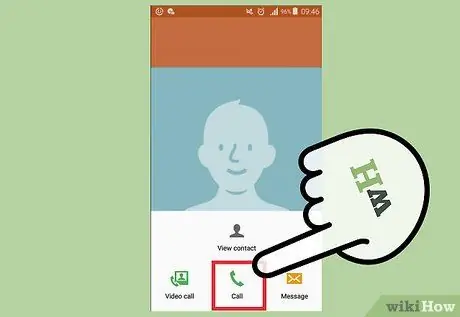
Алхам 1. Дуудлагын дундуур чанга яригчаа унтраа
Та чанга яригчаа таслахгүйгээр хэрхэн унтраахаа мэддэг байх ёстой.
-
Андройд утасны дэлгэцийн зүүн доод буланд байгаа чанга яригч товчийг дарна уу. Чанга яригчийг унтраасны дараа та чанга яригчны дууг бууруулж, утас ердийн утасны горим руу буцах болно.
Хэрэв таны утас чанга яригчийн сонголтыг байнга ашигладаг бол та энэхүү гарын авлагыг дагаж, чанга яригчийн сонголтыг идэвхгүй болгож болно
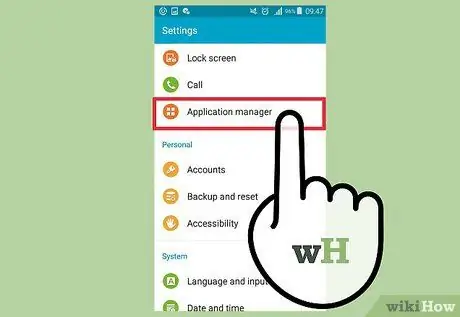
Алхам 2. Андройд утсан дээр програмын менежерт хандах
Энэхүү програм нь ашиглагдаагүй апп -уудыг идэвхгүй болгох зэрэг Android утасны тохиргоог өөрчлөх боломжийг танд олгоно.
- Утасны түгжээг тайлсны дараа дүрс дээр дарна уу Тохиргоо.
- Таб дээр дарна уу Төхөөрөмж.
- Сонголтыг дарна уу Програмууд.
- Товшино уу Програмын менежер.
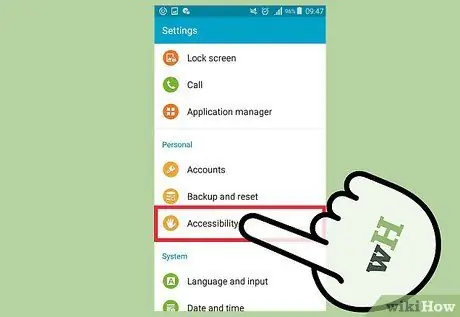
Алхам 3. S Voice тохиргоог ашиглан чанга яригчийн сонголтыг идэвхгүй болго
S Voice бол таны дуут тушаалуудыг "унших" боломжтой дуу таних програм юм. S Voice нь утсаа хүрэлгүйгээр ажиллуулах боломжийг танд олгоно.
- Товшино уу S Voice тохиргоо.
-
Идэвхгүй болгох Чанга яригчийг автоматаар эхлүүлэх.
Хэрэв чанга яригчийн үндсэн сонголт идэвхтэй хэвээр байгаа бол S Voice -ийг унтраахын тулд дараагийн алхам руу үргэлжлүүлнэ үү
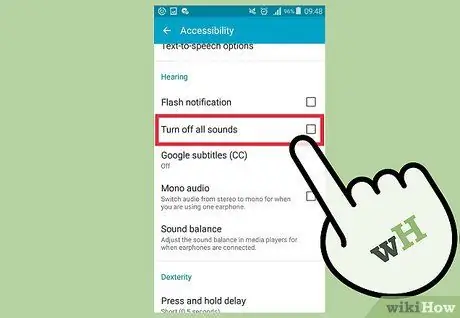
Алхам 4. S Voice -г идэвхгүй болгох
S Voice-ийг идэвхгүй болгосны дараа та утасныхаа дуу хоолой таних функцийг ашиглан утсаа хүрэлгүйгээр удирдах боломжгүй болно.
- S Voice тохиргоонд сонголтыг унтраа Дуут сэрүүлэг ба Дуут санал хүсэлт
- Товчлуурыг дарж S Voice -г идэвхгүй болго Унтраах/идэвхгүй болгох
3 -ийн 3 -р арга: Суурин утас дээр чанга яригч утсыг идэвхгүй болгох

Алхам 1. Суурин утсыг унтраах
Та чанга яригчаа таслахгүйгээр хэрхэн унтраахаа мэддэг байх ёстой.
- Утсаа авах. Утсаа авсны дараа утас гадаад чанга яригчийн оронд гар утсан дээрх чанга яригчийг автоматаар ашиглах болно.
- Чанга яригч товчийг дарна уу. Хэрэв таны утас гар утастай бол чанга яригч товчлуурыг дарж дууг гар утсанд шилжүүлнэ үү.

Алхам 2. Утасгүй утсаа унтраа
Дуудлагын дунд утасгүй утасны чанга яригчийг унтраах арга нь заримдаа суурин утас шиг ойлгомжтой байдаггүй.






